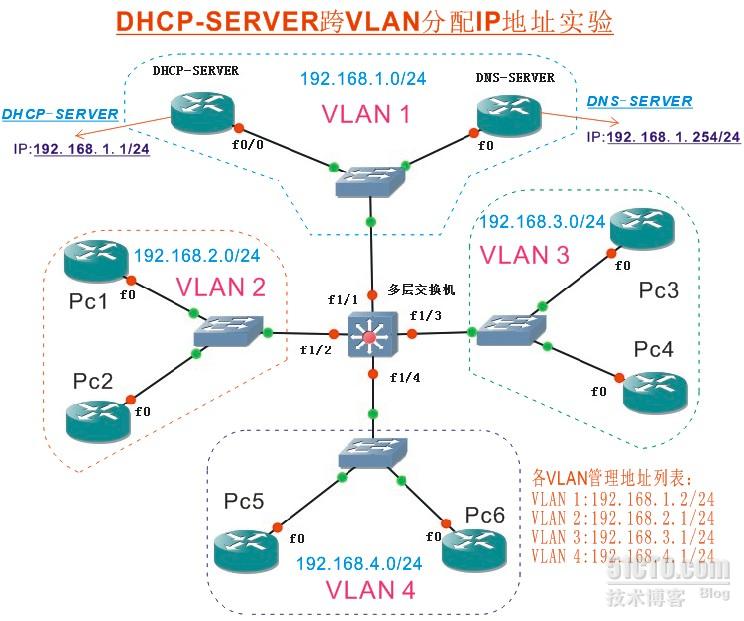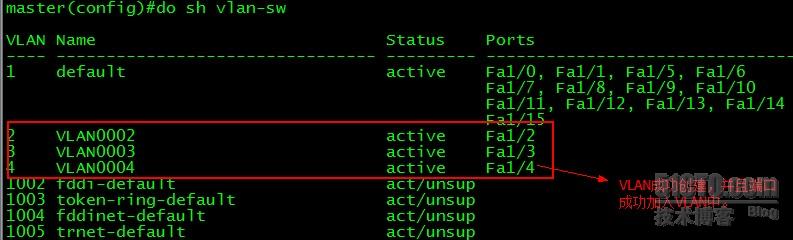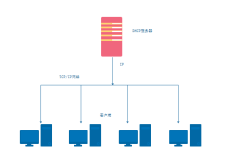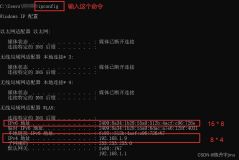实验环境:
1、使用模拟器GNS完成实验
2、三层交换机一台(3725),二层交换机四台(2950)。四台交换机分别属于四个VLAN,下面接入一定数量的PC及SERVER。
实验目的:
1、熟练掌握VLAN划分、接口加入的操作
2、掌握管理VLAN地址的配置
3、掌握DHCP SERVER跨VLAN分配地址的常用方法
实验拓扑:
实验配置---》
多层交换机---》
R1>en
R1#conf t
Enter configuration commands, one per line. End with CNTL/Z.
R1(config)#no ip domain loo
R1(config)#lin co 0
R1(config-line)#logg s
R1(config-line)#no exec-t
R1(config-line)#exit
R1(config)#ho master //路由器命名为master
master(config)#vlan 2 //建立VLAN 2
master(config-vlan)#vlan 3 //建立VLAN 3
master(config-vlan)#vlan 4 //建立VLAN 4
master(config-vlan)#exit
master(config)#int f1/2 //进入接口
master(config-if)#switchport access vlan 2 //将接口加入VLAN 2
master(config-if)#int f1/3
master(config-if)#switchport access vlan 3 //将接口加入VLAN 3
master(config-if)#int f1/4
master(config-if)#switchport access vlan 4 //将接口加入VLAN 4
master(config-if)#exit
以上配置完成后,查看一下VLAN列表:
上图中能看到,VLAN成功建立并且接口也加入进来了!
下面来设置VLAN的地址:
master(config)#int vlan 1 //进入VLAN 1接口(VLAN管理地址)
master(config-if)#ip add 192.168.1.2 255.255.255.0
master(config-if)#no sh
master(config-if)#int vlan 2 //进入VLAN 2接口(VLAN管理地址)
master(config-if)#ip add 192.168.2.1 255.255.255.0
master(config-if)#ip helper-address 192.168.1.1 //设定帮助地址,转发DHCP请求
master(config-if)#int vlan 3 //进入VLAN 3接口(VLAN管理地址)
master(config-if)#ip add 192.168.3.1 255.255.255.0
master(config-if)#ip helper-address 192.168.1.1 //设定帮助地址,转发DHCP请求
master(config-if)#int vlan 4 //进入VLAN 4接口(VLAN管理地址)
master(config-if)#ip add 192.168.4.1 255.255.255.0
master(config-if)#ip helper-address 192.168.1.1 //设定帮助地址,转发DHCP请求
master(config-if)#exit
DHCP-SERVER--->
R3>en
R3#conf t
Enter configuration commands, one per line. End with CNTL/Z.
R3(config)#ho dhcp-server
dhcp-server(config)#no ip domain loo
dhcp-server(config)#lin co 0
dhcp-server(config-line)#logg s
dhcp-server(config-line)#no exec-t
dhcp-server(config-line)#exit
dhcp-server(config)#ip dhcp excluded-address 192.168.1.1 192.168.1.100 //将此地址段排除出地址池
dhcp-server(config)#ip dhcp excluded-address 192.168.2.1 192.168.2.100 //将此地址段排除出地址池
dhcp-server(config)#ip dhcp excluded-address 192.168.3.1 192.168.3.100 //将此地址段排除出地址池
dhcp-server(config)#ip dhcp excluded-address 192.168.4.1 192.168.4.100 //将此地址段排除出地址池
dhcp-server(config)#ip dhcp pool vlan1.add //建立地址池vlan1.add
dhcp-server(dhcp-config)#network 192.168.1.0 255.255.255.0 //指定地址池网段
dhcp-server(dhcp-config)#default-router 192.168.1.1 //指定地址池网关
dhcp-server(dhcp-config)#dns-server 192.168.1.254 //指定DNS服务器
dhcp-server(dhcp-config)#exit
dhcp-server(config)#ip dhcp pool vlan2.add //建立地址池vlan2.add
dhcp-server(dhcp-config)#network 192.168.2.0 255.255.255.0
dhcp-server(dhcp-config)#default-router 192.168.2.1
dhcp-server(dhcp-config)#dns-server 192.168.1.254
dhcp-server(dhcp-config)#exit
dhcp-server(config)#ip dhcp pool vlan3.add //建立地址池vlan3.add
dhcp-server(dhcp-config)#network 192.168.3.0 255.255.255.0
dhcp-server(dhcp-config)#default-router 192.168.3.1
dhcp-server(dhcp-config)#dns-server 192.168.1.254
dhcp-server(dhcp-config)#exit
dhcp-server(config)#ip dhcp pool vlan4.add //建立地址池vlan4.add
dhcp-server(dhcp-config)#network 192.168.4.0 255.255.255.0
dhcp-server(dhcp-config)#default-router 192.168.4.1
dhcp-server(dhcp-config)#dns-server 192.168.1.254
dhcp-server(dhcp-config)#exit
dhcp-server(config)#interface f0/0
dhcp-server(config-if)#ip add 192.168.1.1 255.255.255.0
dhcp-server(config-if)#no sh
dhcp-server(config-if)#ip route 192.168.2.0 255.255.255.0 192.168.1.2 //加入一条静态路由,否则网络还是不通的。意思:去往2.0网段,由192.168.1.2出去。192.168.1.2是VLAN 1的管理地址,去往2.0网段,实际上就交由VLAN1来处理了,VLAN1会直接将信息交给VLAN2管理地址(192.168.2.1)。
dhcp-server(config)#ip route 192.168.3.0 255.255.255.0 192.168.1.2 //加入一条静态路由,否则网络还是不通的
dhcp-server(config)#ip route 192.168.4.0 255.255.255.0 192.168.1.2 //加入一条静态路由,否则网络还是不通的
OK!到此所有的配置都已完成了!!下面到各VLAN的PC上去验证一下:
PC1---》
PC1(config)#int f0
PC1(config-if)#ip add dhcp //IP地址采用DHCP获取。
PC1(config-if)#no sh
PC1(config-if)#exit
PC3---》
OK!全部都成功获取地址!实验完成!!!!!